آموزش ساختن فرم انتقادات و پیشنهادات مشتری در وردپرس
آیا می خواهید یک فرم بازخورد مشتری در وب سایت خود اضافه کنید؟ بازخورد مشتری در بهبود محصولات و خدمات شما بسیار مفید است. در این مقاله ما به شما نحوه اضافه کردن یک فرم بازخورد مشتری در وردپرس را نشان خواهیم داد.
چرا فرم بازخورد بازخورد نیاز دارید؟
یک فرم بازخورد مشتری یک فرم تماس است که مشتریان شما می توانند برای ارائه بازخورد مستقیم در مورد محصول یا خدمات خود استفاده کنند.
اساسا، به شما کمک می کند تا بینش خود را در مورد نحوه ارزیابی فرآیندها، خدمات، محصولات و نام تجاری خود به مشتریان کمک کنید. سپس می توانید از این بازخورد استفاده کنید تا کسب و کارتان را بهبود بخشید و مشتریان بیشتری را جذب کنید. فرم بازخورد مشتری متفاوت از نظرسنجی Net Promoter Score® NPS است که یک روش محبوب برای اندازه گیری وفاداری مشتری است به این ترتیب،نگاهی به نحوه اضافه کردن یک فرم بازخورد مشتری در وردپرس خواهیم داشت.
مرحله 1. انتخاب بهترین پلاگین شکل فرم بازخورد
اولین چیزی که باید انجام دهید این است که یک پلاگین فرم بازخورد وردپرس را انتخاب کنید، ما توصیه می کنیم با استفاده از WPForms، که بهترین پلاگین فرم تماس وردپرس در بازار است،کشیدن و رها کردن سازنده فرم باعث می شود که هر کسی بتواند یک فرم آنلاین ایجاد کند (بله حتی افراد غیر فنی می توانند از آن استفاده کنند) به همین دلیل است که در حال حاضر بیش از 1 میلیون وب سایت استفاده می شود. از آنجا که فرم های بازخورد، فرم های ساده هستند، می توانید از پلاگین WPForms Lite رایگان برای ساخت فرم خود استفاده کنید. اکنون که شما یک پلاگین را انتخاب کرده اید، گام بعدی این است که آن را نصب کنید و شروع به ایجاد فرم بازخورد مشتری کنید.
مرحله 2. یک پلاگین فرم بازخورد را در وردپرس نصب کنید
اولین چیزی که باید انجام دهید این است که پلاگین WPForms را نصب و فعال کنید. برای جزئیات بیشتر، مراحل گام به گام راهنمای نحوه نصب پلاگین وردپرس را ببینید. پس از فعال سازی، شما نیاز به بازدید از WPForms و اضافه کردن صفحه جدید برای ایجاد فرم بازخورد خود را دارید.
این فرم ساز WPForms را راه اندازی خواهد کرد. به سادگی با اضافه کردن یک نام برای فرم بازخورد خود شروع کنید و سپس فرم «پیشنهاد فرم» را انتخاب کنید.
WPForms اکنون قالب فرم را با فرم های بازخورد اولیه که قبلا به آن اضافه شده است، بارگیری می کندو شما میتوانید بر روی هر فیلد کلیک کنید تا آن را ویرایش کنید یا بکشید و رها کنید تاسفارش خود را تغییر دهید. اگر می خواهید یک فیلد جدید اضافه کنید، می توانید آن را از سمت چپ صفحه انتخاب کنید و آن را بکشید.
پس از اتمام کار، بر روی دکمه “ذخیره” کلیک کنید تا این تنظیمات ذخیره شود.
مرحله 3. تنظیم اعلامیه های فرم و تأیید
پس از ایجاد فرم بازخورد در وردپرس، مرحله بعدی، پیکربندی اعلان ها و تایید فرم است در حالی که تایید برای کاربر است واعلانهای فرم برای شما خواهد بود. هنگامی که مشتری یک فرم بازخورد در وبسایت شما ارسال می کند، یک ایمیل دریافت می کنید. WPForms به شما این امکان را می دهد که هر دو از این تنظیمات را مدیریت و سفارشی سازی آنها را از طریق برگه «تنظیمات» درون سازندهWPForms سفارشی کنید. اول، شما می توانید تنظیمات تأیید فرم را ویرایش کنید. به سادگی به تب ‘تأیید’ بروید و یک نوع تأیید را از منوی کشویی انتخاب کنید تا تنظیمات را تغییر دهید.
اگر انتخاب کنید که یک پیغام تشکر کنید، پیام پیش ساخته شده زیر بخش تأیید وجود دارد،شما می توانید این پیام را تغییر دهید تا خودتان را اضافه کنید، شما همچنین می توانید کاربران را به یک صفحه تشکر یا یک نشانی اینترنتی متفاوت از نوع لغو، نوع تأیید هدایت کنید. بعدا می توانید به برگه «اطلاعیه ها» بروید،این تنظیمات پیش فرض برای فرم بازخورد ایده آل است و ممکن است نیازی به تغییری نداشته باشد.
به صورت پیش فرض، تمام اعلانهای فرم بازخورد را به ایمیل مدیر وبسایت وردپرس شما ارسال خواهد کرد. اگر می خواهید اعلان ها را به آدرس ایمیل دیگری ارسال کنید، می توانید به راحتی آن را درتنظیمات اعلانات اضافه کنید. شما همچنین می توانید ایمیل های جدا شده با ویرگول اضافه کنید تا پیام ها را به چندین آدرس ایمیل ارسال کنید.
مرحله 4. اضافه کردن فرم بازخورد مشتری به وب سایت شما
در حال حاضر فرم بازخورد شما آماده است و شما می توانید آن را به وب سایت وردپرس اضافه کنید. به سادگی یک پست یا صفحه وردپرس که در آن می خواهید فرم را اضافه کنید یا یک فرم جدید ایجادکنید، ویرایش کنید. در صفحه ویرایش پست، دکمه جدید «افزودن فرم» را در بالای ویرایشگر متن متوجه خواهید شد. با کلیک بر روی آن پنجره ای باز می شود که در آن شما باید فرم بازخوردی که قبلا ایجاد کرده اید انتخاب کنید.
هنگامی که شما بر روی دکمه افزودن فرم در پنجره کلیک میکنید، این فرم کوتاه بازخورد را به ویرایشگر پست اضافه می کند. شما می توانید پیش بروید و پست / صفحه خود را ذخیره یا منتشر کنید. بعد،شما می توانید از وب سایت خود دیدن کنید تا فرم بازخورد مشتری در عمل ببینید.
 مرحله 5 (اختیاری) اضافه کردن فرم بازخورد مشتری در نوار کناری
مرحله 5 (اختیاری) اضافه کردن فرم بازخورد مشتری در نوار کناری
WPForms همراه با یک ویجت است که می توانید از آن برای اضافه کردن فرم بازخورد مشتری خود در نوار کناری یا هر منطقه ویجت دیگر در وردپرس استفاده کنید. شما باید به صفحه ظاهر {صفحه ابزارکها }در ناحیه مدیریت وردپرس خود بروید. در این صفحه، می توانید ویجت WPForms را در منطقه ویجت نوار کناری بکشید و رها کنید.
به سادگی یک عنوان برای ویجت فرم بازخورد اضافه کنید و فرم خود را برای نشان دادن آن در نوار کناری انتخاب کنید. اطمینان حاصل کنید که بر روی دکمه “ذخیره” کلیک کنید. اکنون می توانید از وبسایت خود دیدن کنید تا فرم بازخورد مشتری خود را که در ویجت نوار کناری نمایش داده شده است مشاهده کنید.
ما امیدواریم که این مقاله به شما کمک کند که یاد بگیرید چگونه به راحتی فرم بازخورد مشتری را در وردپرس اضافه کنید.

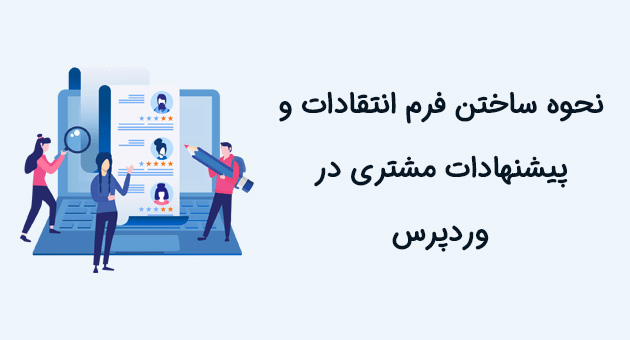
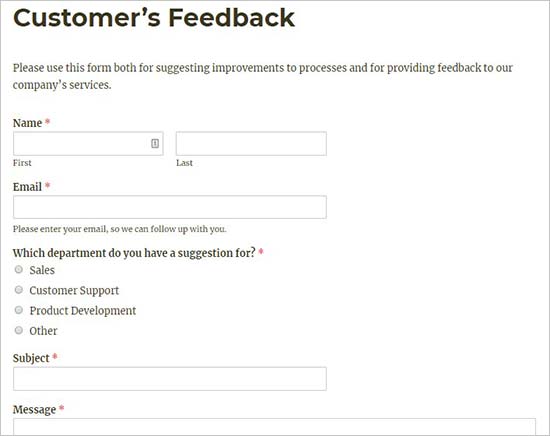
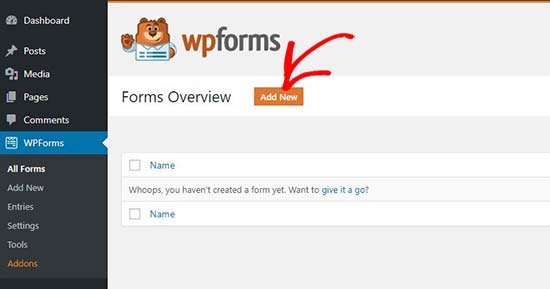
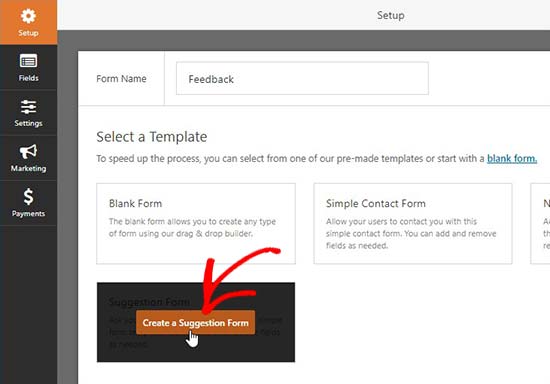
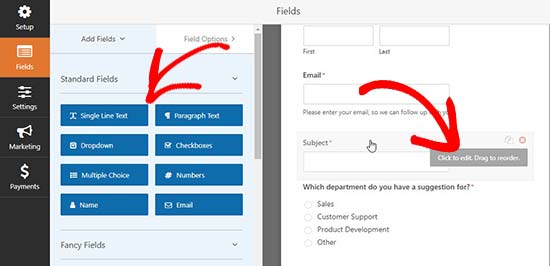

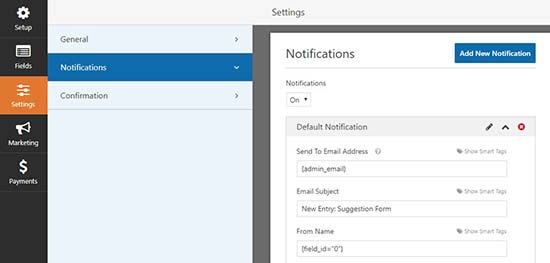
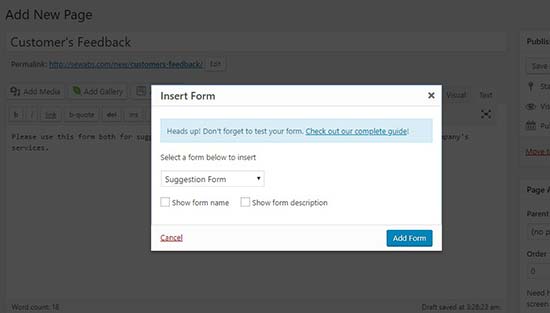
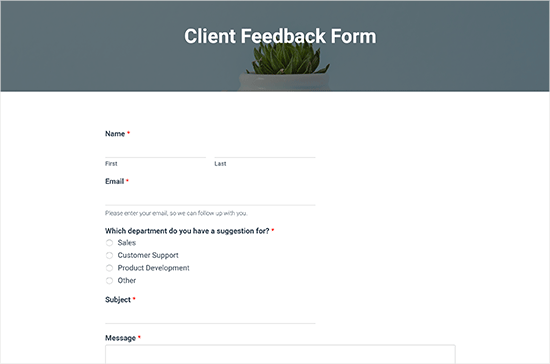 مرحله 5 (اختیاری) اضافه کردن فرم بازخورد مشتری در نوار کناری
مرحله 5 (اختیاری) اضافه کردن فرم بازخورد مشتری در نوار کناری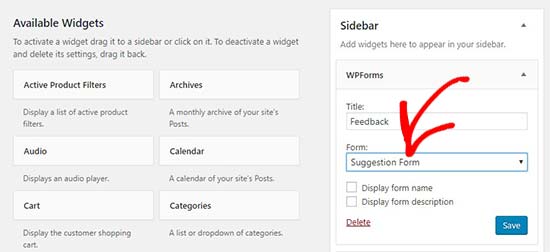
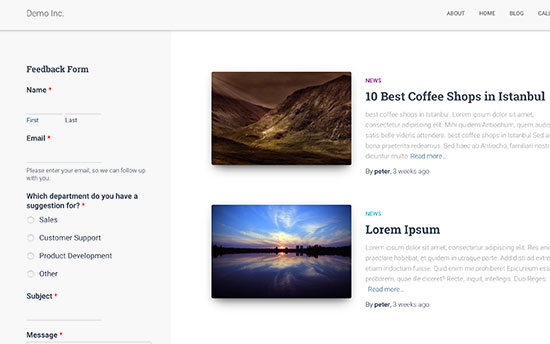
عالییی
سلام! متشکرم از نظرتون آقا مصطفی عزیز.